今天将要向大家介绍的是如何快速安装织梦CMS及后台管理功能简介。
一、环境配置
织梦CMS是一款在PHP和MYSQL环境下运行的程序,无论是在网络空间上还是在本机上运行
织梦CMS都需要这个环境的支持,所以学习织梦建站之前我必须先完成环境的配置。如果你要
在网络空间里安装织梦程序,请咨询空间,是否支持。我这里主要介绍下如何快速搭建本地环境。完成本地环境的搭建,我们需要下载APMSERV这个软件。(点此下载APMServ5.26)
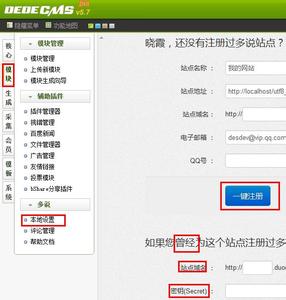
1、下载完成后,我们可以看到APMServ5.26是一个7zip自解压文件,是一个绿色安装包,我们
将其解压到我们的硬盘里就可以使用了,这里我们要注意一点:由于APMServ5.26程序不能识
别非英文字符的路径,所以请我们解压时注意选择英文路径,例如:E:APMServ5.26)。解压
完成后我们打开程序目录找到APMServ.exe双击运行。打开界面如下:
2、点击“启动APMServ”,注意状态栏一定提示Apache、mysql启动成功才表示启动成功。
(提示:如果无法启动,可能是被迅雷、PPLIVE等软件占用了80端口,你可以关闭80端口
或将Aphache端口改为其它的,比如:8080。)
3、点击右上角的访问本地网站或运行http://127.0.0.1,运行http://127.0.0.1/phpinfo.php可
查看php组件运行情况。到这里为止我们的Aphache+php+Mysql运行情况就架设好了。
dede织梦cms安装教程_dede cms
二、安装织梦CMS程序
当我们完成本地环境配置后,我们就可以安装织梦CMS程序了。请大家下载一个织梦CMS程
序,官方最新版本为V5.5。(点此下载织梦V5.5)
1、下载完成后,请大家将程序解压出来,你发现有一个uploads文件夹,请大家打开这个文
件夹,然后把所有的文件复制到APMServ5.26程序目录下的htdocs文件夹下。(例如E:APMServ5.2.6wwwhtdocs)
2、请大家现运行http://127.0.0.1看看,应该会出现织梦CMS的安装界面了。
3、同意协议,继续。我们会看到另外界面,这时请大家注意对环境和目录权限进行检测,请
大家确保所有的检测都能通过。
4、点继续后,请大家先根据自己的需要选择合适的模块,然后填入数据库信息。如果是在网
络空间里安装织梦CMS,主机商会提供相关信息。现在是本地安装,大家保留默认数据就可
以了(如下图)。
dede织梦cms安装教程_dede cms
其它相关信息请大家根据自己情况设定就可以了。
5、继续安装会出现如下界面,这就表示我们的织梦CMS系统已经成功安装了
三、织梦CMS后台功能简介
我们完成织梦程序安装后,如何管理我们的网站呢?这就要进入后台,大家可以从安装完成
后界面点登陆后台就可以进入后台登录界面。也可以运行http://127.0.0.1/dede?,如果你是在
网络空间里安装,请打开http://你的域名/dede,同样可以进入后台登录界面。然后输入你的
用户名、密码、验证码就可以进入后台了。
 爱华网
爱华网


